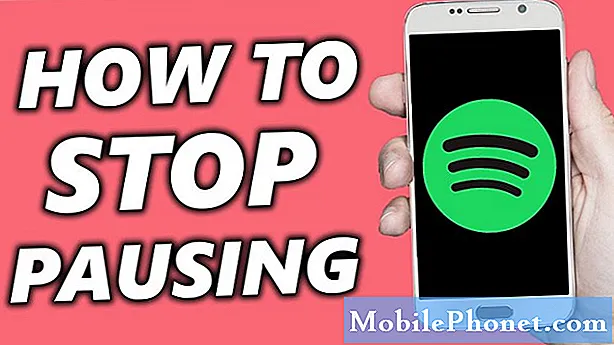
Obsah
Máte problém s aplikací Spotify? Pokud Spotify v poslední době stále havaruje a nemáte ponětí, kde začít s odstraňováním problémů, měl by vám tento příspěvek pomoci. Při řešení problému postupujte podle níže uvedených pokynů pro řešení potíží.
Jak opravit Spotify stále havaruje na Galaxy S10 | Odstraňování problémů Spotify zastavil chybu
Pokud na vás aplikace Spotify v poslední době naráží, měl by vám pomoci tento průvodce řešením problémů. Níže se dozvíte, co dělat s tímto problémem.
Spotify stále havaruje s opravou č. 1: Zavřete aplikaci Spotify
Spotify je jednou ze stabilních hudebních aplikací pro Android, ale někdy se zkušenosti s některými uživateli mohou lišit. Pokud Spotify stále naráží na váš S10 nebo pokud stále říká, že Spotify se zastavil, první věcí, kterou chcete udělat, je vynutit jeho zavření. Existují dva způsoby, jak toho dosáhnout.
Metoda 1: Zavřete aplikaci pomocí klávesy Poslední aplikace
- Na obrazovce klepněte na soft klávesu Poslední aplikace (ta se třemi svislými čarami nalevo od tlačítka Domů).
- Jakmile se zobrazí obrazovka Poslední aplikace, přejetím prstem doleva nebo doprava vyhledejte aplikaci. Mělo by to být tady, pokud se vám to podařilo spustit dříve.
- Poté aplikaci zavřete přejetím nahoru. To by mělo přinutit jej zavřít. Pokud tam není, jednoduše klepnutím na aplikaci Zavřít vše restartujte také všechny aplikace.
Metoda 2: Zavřete aplikaci pomocí nabídky Informace o aplikaci
Další způsob, jak vynutit zavření aplikace, je přejít do samotného nastavení aplikace. Je to delší cesta ve srovnání s první metodou výše, ale je to stejně efektivní. Tuto metodu chcete použít, pokud plánujete provést další řešení potíží s uvedenou aplikací, jako je vymazání mezipaměti nebo dat. Postup je následující:
- Otevřete aplikaci Nastavení.
- Klepněte na Aplikace.
- Klepněte na ikonu Další nastavení (ikona se třemi tečkami vpravo nahoře).
- Klepněte na Zobrazit systémové aplikace.
- Najděte aplikaci a klepněte na ni.
- Klepněte na Vynutit zastavení.
Spotify stále havaruje s opravou č. 2: Proveďte měkký reset
Pokud vynucené zavření Spotify nefunguje, dalším krokem při řešení potíží je restart telefonu. To by mělo vyčistit systém a případně se také zbavit chyby. Chcete-li to provést, jednoduše stiskněte a podržte ikonu Napájení a Snížit hlasitost tlačítka po dobu asi 10 sekund. Jakmile se telefon restartuje, uvolněte tlačítka. To je obvykle efektivní při odstraňování chyb, které se vyvinuly, když je systém po nějakou dobu ponechán v chodu. Doporučujeme restartovat S10 pomocí této metody alespoň jednou týdně, abyste snížili pravděpodobnost výskytu chyb.
U některých Galaxy S10 může existovat mírně odlišný způsob, jak dospět ke stejné metodě. Zde je postup:
- Stiskněte a podržte tlačítka Power + Volume Down po dobu přibližně 10 sekund nebo dokud se zařízení nevypne. Počkejte několik sekund, než se zobrazí obrazovka režimu spouštění údržby.
- Na obrazovce Maintenance Boot Mode vyberte možnost Normal Boot. Pomocí tlačítek hlasitosti můžete procházet dostupné možnosti a pomocí levého dolního tlačítka (pod tlačítky hlasitosti) vyberte. Počkejte až 90 sekund, než se reset dokončí.
Spotify stále havaruje s opravou č. 3: Nainstalujte aktualizaci pro Spotify
Aktualizace aplikace může znít trochu nevhodně, ale někdy to funguje při opravě známých chyb. Vývojáři se spoléhají na zprávy od uživatelů, aby věděli o chybách nebo problémech s jejich produktem. Pokud si uvědomí, že mnoho uživatelů má stejný problém, okamžitě pracují na řešení a vydávají jej prostřednictvím aktualizací. Z tohoto důvodu chcete v tuto chvíli aktualizovat Spotify. Kontrola aktualizací aplikace:
- Otevřete aplikaci Obchod Play.
- Klepněte na ikonu Další nastavení (vlevo nahoře).
- Klepněte na Moje aplikace a hry.
- Klepněte na tlačítko Aktualizovat vše.
Spotify stále havaruje s opravou č. 4: Vymažte mezipaměť systému
Android používá k rychlému načtení aplikací systémovou mezipaměť, která je uložena v oddílu mezipaměti. Někdy se tato mezipaměť poškodí během a po aktualizaci nebo z jiných důvodů. I když to může znít neškodně, poškozená mezipaměť může nakonec způsobit problémy s výkonem a spoustu dalších drobných obtěžování. Chcete-li zajistit, aby mezipaměť systému telefonu byla čerstvá, můžete mezipaměť vymazat. To donutí telefon vymazat aktuální mezipaměť a časem ji nahradit novou.
Vymazání oddílu mezipaměti ve vašem Galaxy S10:
- Vypněte zařízení.
- Stiskněte a podržte klávesu Zvýšení hlasitosti a klávesu Bixby a poté stiskněte a podržte vypínač.
- Když se zobrazí zelené logo Androidu, uvolněte všechny klávesy (před zobrazením možností nabídky obnovení systému Android se po dobu 30 - 60 sekund zobrazí „Instalace aktualizace systému“).
- Několikrát stiskněte klávesu Snížit hlasitost, abyste zvýraznili „vymazání oddílu mezipaměti“.
- Stisknutím tlačítka Napájení vyberte.
- Stiskněte klávesu snížení hlasitosti, dokud se nezvýrazní „ano“, a stiskněte tlačítko napájení.
- Po dokončení vymazání oddílu mezipaměti je zvýrazněno „Restartovat systém nyní“.
Spotify stále havaruje s opravou č. 5: Odhlaste se a znovu se přihlaste
Někteří uživatelé dokázali vyřešit problém se zhroucením na Spotify jednoduchým přihlášením a odhlášením ze svého účtu. Doporučujeme, abyste tak učinili a ověřili, zda to funguje. Pokud ne, pokračujte níže uvedenými kroky.
Spotify stále havaruje s opravou č. 6: Vymažte mezipaměť Spotify
Odstranění mezipaměti je jedním z přímých způsobů řešení problémové aplikace. Obvykle je efektivní při opravě drobných chyb způsobených zastaralou mezipamětí nebo dočasnými soubory. Lze to provést bezpečně, aniž byste ztratili veškerý obsah související s uživateli v aplikaci. Postup je následující:
- Přejděte na domovskou obrazovku.
- Klepněte na ikonu Aplikace.
- Otevřete aplikaci Nastavení.
- Klepněte na Aplikace.
- Pokud hledáte systém nebo výchozí aplikaci, klepněte na Další nastavení vpravo nahoře (ikona se třemi tečkami).
- Vyberte Zobrazit systémové aplikace.
- Najděte a klepněte na příslušnou aplikaci.
- Klepněte na Úložiště.
- Klepněte na tlačítko Vymazat mezipaměť.
- Restartujte zařízení a zkontrolujte problém.
Spotify stále havaruje s opravou č. 7: Resetujte aplikaci Spotify
Pokud se po vymazání mezipaměti aplikace nic nestane, další dobrá věc, kterou můžete udělat, je vymazat data aplikace. Na rozdíl od předchozího postupu by tento mohl odstranit důležité informace nebo data v aplikaci. Pokud se například pokoušíte vyřešit problém s aplikací pro zasílání zpráv, vymazáním jejích dat odstraníte všechny své zprávy. U her to může smazat váš postup. Pokud nechcete přijít o důležité věci, nezapomeňte je předem zálohovat.
- Přejděte na domovskou obrazovku.
- Klepněte na ikonu Aplikace.
- Otevřete aplikaci Nastavení.
- Klepněte na Aplikace.
- Pokud hledáte systém nebo výchozí aplikaci, klepněte na Další nastavení vpravo nahoře (ikona se třemi tečkami).
- Vyberte Zobrazit systémové aplikace.
- Najděte a klepněte na příslušnou aplikaci.
- Klepněte na Úložiště.
- Klepněte na tlačítko Vymazat data.
- Restartujte zařízení a zkontrolujte problém.
Spotify stále havaruje s opravou č. 8: Přeinstalujte aplikaci
Odstranění a přeinstalování problémové aplikace může být někdy účinným způsobem, jak problémy vyřešit. Pokud jste to ještě nevyzkoušeli, nezapomeňte odstranit a znovu nainstalovat aplikaci Twitter. Pokud je to možné, zkuste neaktualizovat Twitter a podívejte se, co se stane.
Pokud se však Twitter po instalaci aktualizace stále zhroutí, je dobré tuto aktualizaci také smazat. Zde je postup:
- Na domovské obrazovce přejetím prstem nahoru nebo dolů ze středu displeje otevřete obrazovku aplikací.
- Otevřete aplikaci Nastavení.
- Klepněte na Aplikace.
- Ujistěte se, že je vybráno Vše (vlevo nahoře). V případě potřeby klepněte na ikonu Rozevírací seznam (vlevo nahoře) a poté vyberte Vše.
- Vyhledejte a vyberte příslušnou aplikaci. Pokud systémové aplikace nejsou viditelné, klepněte na ikonu nabídky (vpravo nahoře) a vyberte Zobrazit systémové aplikace.
- Klepnutím na Odinstalovat aplikaci odstraníte.
- Potvrďte klepnutím na OK.
- Odinstalace aktualizací aplikace (Tato možnost je k dispozici, pouze pokud byla nainstalována aktualizace.)
- Klepněte na Odinstalovat aktualizace.
- Potvrďte klepnutím na OK.
Spotify stále havaruje s opravou č. 9: Obnovte nastavení sítě
Spotify neustále vyžaduje připojení k internetu, aby fungovalo. Někdy mohou okamžité změny systému ovlivnit některá nastavení sítě, která mohou přímo ovlivnit aplikace. Chcete-li udržovat síťová nastavení na svém S10 v dobrém stavu, zkuste obnovit jeho síťová nastavení a uvidíte, co se stane.
- Na domovské obrazovce přejeďte prstem nahoru na prázdné místo a otevřete panel aplikací.
- Klepněte na Obecná správa.
- Klepněte na Resetovat.
- Klepněte na Obnovit nastavení sítě.
- Klepněte na Obnovit nastavení.
- Pokud jste nastavili PIN, zadejte jej.
- Klepněte na Obnovit nastavení. Po dokončení se zobrazí potvrzovací okno.
Spotify stále havaruje s opravou č. 10: Zkontrolujte špatnou aplikaci třetí strany
Pokud je vaše aplikace Spotify předinstalovaná, což znamená, že se jedná o jednu z aplikací, která byla dodána s operačním systémem, můžete také zkontrolovat, zda je problém způsoben aplikací třetí strany. Pod aplikací třetí strany rozumíme aplikace, které jste přidali po počátečním nastavení. Dokonce i aplikace od Googlu a Samsungu jsou považovány za třetí strany, pokud byly staženy hned po rozbalení telefonu.
Restartování do bezpečného režimu:
- Stiskněte a podržte tlačítko Napájení, dokud se nezobrazí okno Vypnutí, poté uvolněte.
- Podržte stisknuté tlačítko Vypnout, dokud se nezobrazí výzva v nouzovém režimu, poté uvolněte.
- Potvrďte klepnutím na Nouzový režim.
- Proces může trvat až 30 sekund.
- Po restartu se v levé dolní části domovské obrazovky zobrazí „Nouzový režim“.
Nezapomeňte, že aplikace třetích stran jsou v tomto režimu deaktivovány, takže to, co můžete použít, jsou předinstalované aplikace. Pokud se problém s dotykovou obrazovkou v nouzovém režimu neobjeví, znamená to, že problém je způsoben špatnou aplikací. Odinstalujte aplikaci, kterou jste nedávno nainstalovali, a zjistěte, zda to opraví. Pokud problém přetrvává, použijte proces eliminace k identifikaci nepoctivé aplikace. Zde je postup:
- Spusťte do bezpečného režimu.
- Zkontrolujte problém.
- Jakmile potvrdíte, že je na vině aplikace třetí strany, můžete jednotlivé aplikace odinstalovat jednotlivě. Doporučujeme začít s nejnovějšími, které jste přidali.
- Po odinstalaci aplikace restartujte telefon do normálního režimu a zkontrolujte problém.
- Pokud je váš S10 stále problematický, opakujte kroky 1-4.
Spotify stále havaruje s opravou č. 11: Obnovení továrního nastavení
Obnovení továrních nastavení je dobrým řešením pro jakýkoli problém související se softwarem v zařízení Android. Pokud Spotify v tuto chvíli stále havaruje, je třeba zkusit obnovit tovární nastavení. Před obnovením továrního nastavení si nejprve vytvořte kopii svých osobních údajů.
Níže jsou uvedeny dva způsoby, jak obnovit tovární nastavení S10:
Metoda 1: Jak provést tvrdý reset na Samsung Galaxy S10 prostřednictvím nabídky Nastavení
Toto je nejjednodušší způsob, jak vymazat Galaxy S10. vše, co musíte udělat, je přejít do nabídky Nastavení a postupujte podle následujících pokynů. Tuto metodu doporučujeme, pokud nemáte potíže s přechodem do části Nastavení.
- Vytvořte zálohu svých osobních údajů a odeberte svůj účet Google.
- Otevřete aplikaci Nastavení.
- Přejděte na položku Obecná správa a klepněte na ni.
- Klepněte na Resetovat.
- Z daných možností vyberte Obnovení továrních dat.
- Přečtěte si informace a pokračujte klepnutím na Obnovit.
- Klepnutím na Smazat vše akci potvrdíte.
Metoda 2: Jak provést tvrdý reset na Samsung Galaxy S10 pomocí hardwarových tlačítek
Pokud je váš případ, že se telefon nespustí nebo se spustí, ale nabídka Nastavení je nepřístupná, může být tato metoda užitečná. Nejprve musíte zavést zařízení do režimu obnovení. Jakmile úspěšně získáte přístup k nástroji Recovery, je čas zahájit správný postup hlavního resetování. Než získáte přístup k zotavení, může to trvat několik pokusů, takže buďte trpěliví a jednoduše to zkuste znovu.
- Pokud je to možné, vytvořte si předem zálohu svých osobních údajů. Pokud vám v tom brání problém, jednoduše tento krok přeskočte.
- Také se chcete ujistit, že jste odstranili svůj účet Google. Pokud vám v tom brání problém, jednoduše tento krok přeskočte.
- Vypněte zařízení. Toto je důležité. Pokud to nemůžete vypnout, nikdy nebudete moci spustit režim obnovení. Pokud nemůžete zařízení pravidelně vypínat pomocí tlačítka Napájení, počkejte, dokud se baterie telefonu nevybije. Poté nabijte telefon po dobu 30 minut před spuštěním do režimu obnovení.
- Stiskněte a podržte současně tlačítka pro zvýšení hlasitosti a Bixby.
- Zatímco stále držíte klávesy pro zvýšení hlasitosti a Bixby, stiskněte a podržte tlačítko napájení.
- Nyní se zobrazí nabídka obrazovky Obnovení. Když to uvidíte, uvolněte tlačítka.
- Pomocí tlačítka snížení hlasitosti zvýrazněte možnost „Vymazat data / obnovit tovární nastavení“.
- Stisknutím tlačítka Napájení vyberte možnost „Vymazat data / obnovit tovární nastavení“.
- Pomocí Volume Down zvýrazněte Yes.
- Stisknutím tlačítka Napájení potvrďte obnovení továrního nastavení.
Spotify stále havaruje s opravou č. 12: Nahlásit problém vývojáři
Méně lákavý, ale užitečný krok při řešení potíží, který byste jako koncový uživatel měli udělat, je nahlásit problém vývojáři aplikace. Ačkoli některé aplikace mohou mít automatizovaný mechanismus, který jim umožňuje automaticky odesílat protokoly chyb vývojářům, přesto důrazně doporučujeme, abyste sami ručně odeslali zprávu, pokud žádný z našich návrhů nepomůže. Váš případ nemusí být okamžitě vyřešen, ale účinně pomáháte komunitě pouze svým jednáním. Mějte na paměti, že vývojáři se při zlepšování svých produktů spoléhají na zpětnou vazbu a zprávy od uživatelů.


